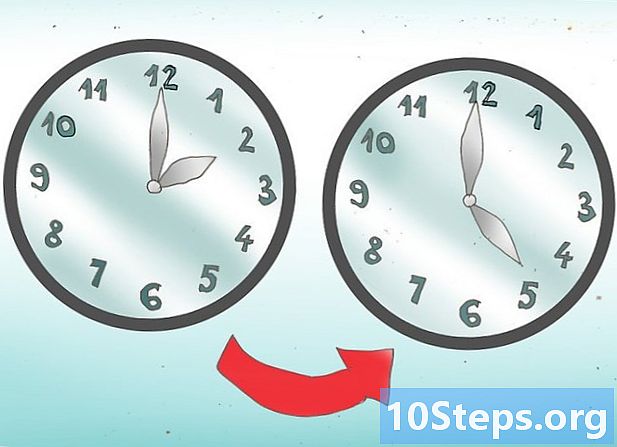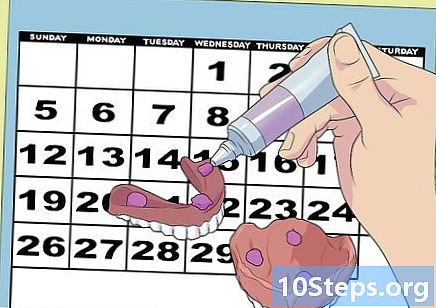Zawartość
YouTube to platforma, która umożliwia udostępnianie i oglądanie filmów w kilku formatach, nawet w wysokiej rozdzielczości. Chociaż niektóre szkoły i firmy blokują dostęp do tej i innych witryn, teraz uczą się sposobów obchodzenia zasad, takich jak korzystanie z Tłumacza Google i mobilnego internetu.
Kroki
Metoda 1 z 6: Korzystanie z Tłumacza Google
Otwórz nową kartę w przeglądarce. Wpisz lub skopiuj i wklej link w pasku adresu.
- Używanie Tłumacza Google do otwierania strony internetowej jest tym samym, co umieszczanie komputera między witryną a komputerem szkolnym w celu zmylenia systemu bezpieczeństwa. Dlatego ta technika jest dobrym wyborem podczas próby uzyskania dostępu do YouTube w szkole.
- Zarówno ta, jak i inne techniki nie są niezawodne. Nie jest to jednak powód do zniechęcenia.

Zmień język w polu po lewej stronie ekranu. Wybierz jeden z języków wyświetlanych na przyciskach nad polem. Każdy to zrobi, po prostu nie używaj opcji „Wykryj język”.
Zrób to samo, używając przycisków w prawym pudełku. Tutaj możesz wybrać opcję „Portugalski”.
- Jeśli spróbujesz przetłumaczyć z portugalskiego na portugalski, na ekranie pojawi się następujący błąd: „Strona, którą próbujesz przetłumaczyć, jest już w języku portugalskim”.

Skopiuj adres wideo. Kliknij w link prawym przyciskiem myszy i wybierz opcję „Kopiuj link” lub otwórz go w innej zakładce i skopiuj adres, który pojawi się w pasku adresu przeglądarki (nawet jeśli wideo się nie otworzy, adres się pojawi ).
Wklej adres wideo w polu po lewej stronie Tłumacza Google. Jeśli widzisz słowo w adresie linku, usuń je.

Kliknij link, który pojawi się w polu po prawej stronie. Pamiętaj, że po kliknięciu linku pasek Tłumacza Google pojawi się na górze strony YouTube. Zawsze zostawiaj ten pasek otwarty podczas przeglądania, ponieważ to on będzie oszukiwał blok.
Metoda 2 z 6: Korzystanie z serwera proxy
Otwórz wyszukiwarkę w domu. Proxy to strona internetowa, która podobnie jak Tłumacz Google będzie pośredniczyć między komputerem szkolnym a YouTube - różnica między nimi polega na tym, że proxy istnieje wyłącznie w tym celu, a Tłumacz Google jest ... tłumaczem. Dlatego lepiej jest utworzyć listę serwerów proxy w domu, ponieważ ten sam filtr, który blokuje YouTube, może robić to samo z witrynami udostępniającymi adresy proxy.
Poszukaj „listy proxy”. Mając listę w ręku, będzie można sprawdzić, która z nich przejdzie przez system zamków szkolnych.
Znajdź stronę internetową, która oferuje bardzo zróżnicowaną listę. Wyszukiwarka przyniesie pewne rezultaty, wybierz najlepsze.
Utwórz listę z co najmniej dziesięcioma adresami proxy. Ponieważ administratorzy filtrów szkolnych prawdopodobnie zawsze aktualizują listę zablokowanych witryn proxy, najbardziej znane z nich prawie na pewno nie będą działać.
- Dodaj adresy proxy z kilku różnych list.
Skopiuj i wklej adresy do edytora tekstu, a następnie wyślij plik e-mailem do siebie lub zapisz go na pendrive (jeśli szkoła na to pozwala). Ważne jest, aby znaleźć sposób na trzymanie listy pod ręką, gdy jesteś w szkole, nawet jeśli konieczne jest zapisanie adresów na kartce papieru.
Przejdź do pierwszej witryny na liście. Jeśli jest zablokowany, przejdź do drugiego i kontynuuj testowanie jeden po drugim, aż znajdziesz szczęśliwego proxy.
Wpisz to . w polu adresu. Następnie kliknij przycisk, aby spróbować wejść na stronę.
Poczekaj, aż YouTube się załaduje. Witryny otwierają się nieco dłużej, gdy korzystasz z proxy, aby uzyskać do nich dostęp, w końcu dane muszą przejść przez komputer pośredniczący, zanim dotrą do twojego. W związku z tym ładowanie wideo potrwa dłużej. Nawiasem mówiąc, nie zapomnij sprawdzić, czy proxy akceptuje skrypty, w przeciwnym razie wideo będzie się ładowało bez końca i nigdy nic nie odtworzy.
Metoda 3 z 6: Używanie telefonu komórkowego jako punktu dostępu
Zobacz, które telefony mają tę funkcję. Po pierwsze, operator musi zapewnić funkcję tetheringu. W takim przypadku, jeśli Twój chip to 3G lub 4G, jest bardzo prawdopodobne, że ta funkcja jest dostępna.
- Ponieważ blokady szkolne są umieszczone w sieci, nie będą działać, jeśli komputer jest podłączony do sieci telefonu.
Otwórz ekran ustawień swojego Androida lub iPhone'a.
Wybierz opcję „Tethering i dostęp przenośny” lub „Tethering / Router”.
- W Androidzie otwórz menu „Sieci”, wybierz „Więcej” i dotknij „Tethering / Router”.
- W iOS wybierz „Tethering i dostęp przenośny”.
Włącz punkt dostępu.
- W Androidzie po prostu zaznacz pole „Przenośny router Wi-Fi”.
- W iOS włącz „Dostęp przenośny”.
Wymyśl hasło.
- W Androidzie wybierz „Konfiguruj router Wi-Fi” i zaznacz pole „Pokaż hasło”.
- W systemie iOS wybierz opcję „Hasło Wi-Fi”.
Połącz się z punktem dostępu za pośrednictwem szkolnego komputera. Kliknij przycisk komunikacji bezprzewodowej na komputerze i wybierz telefon z wyświetlonej listy. Wprowadź hasło i połącz się.
Podłącz komputer do telefonu za pomocą kabla USB. Ta opcja jest ważna, gdy komputer nie ma dostępu bezprzewodowego. Gdy tylko połączysz się z komputerem przez USB, opcja udostępniania Internetu pojawi się na pasku zadań Windows lub pasku menu OS X.
Metoda 4 z 6: Pobieranie wideo
Wyszukaj wideo. Ponieważ strona YouTube zostanie zablokowana, wyszukaj na przykład w witrynie takiej jak Google.com. Pierwsze wyniki będą pochodzić z filmów z YouTube
Skopiuj adres. Skopiuj całkowicie adres wideo. Będzie to wyglądać następująco: „https://www.youtube.com/watch?v=xxxxxxxx”. Litery X będą sekwencją liter i liczb losowych.
Znajdź witrynę, która konwertuje filmy z YouTube. Jest niezliczona liczba z nich, które wykonują tę pracę i pozwalają użytkownikowi pobrać wideo - lub tylko dźwięk - zaraz potem. Wpisz „YouTube downloader”, aby go znaleźć.
- Aby przejść dalej, wklej adres wideo do pola adresu konwertera i naciśnij Enter.
- Ponieważ witryny konwersji wideo YouTube uruchamiają skrypty, musisz być świadomy. Z tego powodu sprawdź komentarze innych użytkowników, aby sprawdzić, czy jest wiarygodny.
- Jeśli sieć Twojej szkoły uniemożliwia witrynom uruchamianie skryptów, pobranie filmu będzie niemożliwe.
Pobierz wideo. Prawdopodobnie pojawi się lista opcji zawierająca różne formaty i definicje dostępne do konwersji. MP4 i FLV to najbardziej odpowiednie opcje.
- Aby obejrzeć film, może być konieczne pobranie lokalnego odtwarzacza wideo. W tym przypadku dobrym rozwiązaniem jest VLC Player.
- Aby uzyskać najlepsze wyniki, pobieraj filmy o rozdzielczości większej niż 480P (im wyższa rozdzielczość, tym większy rozmiar pliku i dłuższy czas oczekiwania na jego pobranie).
- Jeśli interesuje Cię tylko dźwięk, wolisz pobrać wersję MP3 wideo. Ta opcja nie będzie zawierała wideo, więc można go usłyszeć na prawie każdym odtwarzaczu audio.
Metoda 5 z 6: Korzystanie z wiersza polecenia systemu Windows
- Naciśnij klawisz Windows i R w tym samym czasie. W polu, które się pojawi, wpisz „cmd” i naciśnij Enter.
- Wpisz „ipconfig” w czarnym oknie, które się pojawi.
- Sprawdź swój adres IP. Będzie miał mniej więcej ten format: 192.168.0.1.
- Znajdź swój adres IP na Google.com. Wpisz „Mój adres IP” w Google i skopiuj pierwszy wynik. Następnie naciśnij jednocześnie klawisz Windows i R. W wyświetlonym polu wpisz „ping YouTube.com”.
- Wklej swój adres IP do Google. Wkrótce zobaczysz ładowanie strony YouTube.
Metoda 6 z 6: Poszukiwanie innych witryn wideo
Znajdź alternatywną platformę. W gatunku filmów edukacyjnych dobre alternatywy to: TeacherTube, SchoolTube i safeshare.tv. Nie trzeba chyba dodawać, że żadna szkoła nie blokuje edukacyjnych witryn wideo, ponieważ wszystkie dostępne na nich treści są monitorowane.
- Spróbuj skorzystać z tych samych witryn do udostępniania wideo, z których korzystają Twoi nauczyciele, aby trudniej było dać się złapać filtrowi.
- Poszukaj witryn z certyfikatem SSL. Aby dowiedzieć się, czy witryna ma to, spójrz na początek adresu, jeśli zaczyna się od „Https” zamiast „Http”, to znak pozytywny - niektóre przeglądarki używają zielonej kulki obok paska adresu, aby to zademonstrować . Podczas komunikacji z tego typu serwisem internetowym wymieniane z nią dane będą szyfrowane, swobodnie przechodząc przez blok sieciowy.
Poszukaj wideo w wyszukiwarce. Sprawdź, czy możesz znaleźć ten sam film w witrynie innej niż YouTube. Chociaż dostęp do nieznanych witryn - na przykład z powodu wirusów - jest niebezpieczny, możliwe jest, że będziesz mógł obejrzeć wideo na stronie internetowej, która nie jest blokowana w szkole.
Przeszukaj również witryny: duckduckgo.com i ixquick.com.
Ostrzeżenia
- Korzystanie z proxy może być postrzegane jako nadużycie sprzętu szkolnego, co w konsekwencji może skutkować ukaraniem ucznia.